wps演示循环播放技巧
之前,当我们在一个课程PPT讲解完之后想要复习整个课程的时候,需要先退出PPT,然后选择第一页,双击后播放第一页,这样就可以复习作品了。其实通过设置,我们可以直接省略退出的步骤,直接链接到首页。具体操作方法,以wps演示为例。具体步骤如下:
首先,找到幻灯片。
在WPS演示中,找到最后一张幻灯片,用矩形工具绘制一个与页面大小相同的矩形,双击它,在弹出的“设置对象格式”面板(图1)中将“填充颜色”设置为“无填充颜色”,将“线条颜色”设置为“无线条颜色”,然后单击“确定”,这样矩形就不会显示了。
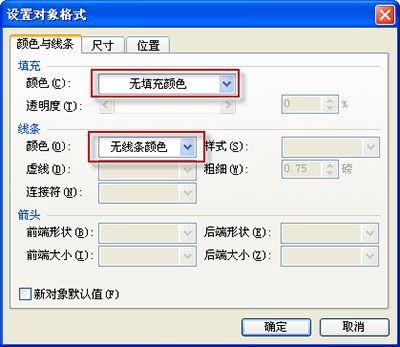
定位幻灯片
第二,插入超链接。
返回页面后,矩形仍应被选中。如果矩形不是偶然选择的,也没关系。单击任务窗格下拉菜单中的“对象层”,您可以看到幻灯片中的所有对象。其中,“矩形2010”(名字是随机生成的,或者可能叫“矩形2004”或者类似的名字)就是我们刚刚插入的矩形。只需用鼠标点击。然后从“插入”菜单中选择“超链接”,在“插入超链接”设置面板中选择“在此文档中的位置”“第一张幻灯片”(图2),然后单击“确定”按钮。

插入超链接
第三,滑动周期效应。
这样,我们成功地将最后一张幻灯片链接到第一张幻灯片。当我们把它放在最后一个上时,我们用鼠标点击回到第一个上。无限循环,仅此而已。
版权声明:wps演示循环播放技巧是由宝哥软件园云端程序自动收集整理而来。如果本文侵犯了你的权益,请联系本站底部QQ或者邮箱删除。

















